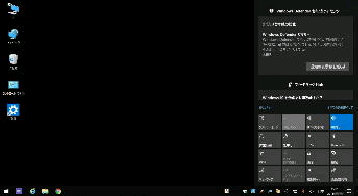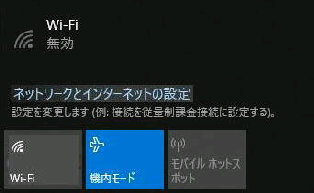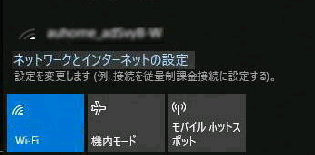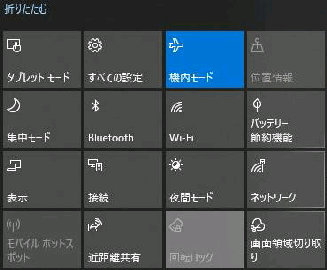その右の、飛行機マークの 「機内モード」
タイルをクリックすると 「機内モード」 が
有効になり、Wi-Fi の電波は停止します。
● 機内モードを 「オン」 (Wi-Fi 等の電波を停止する)
《その2》---------------------------
「アクションセンター」 です。デスクトップ
右側に表示させることができます。
「アクションセンター クイックアクション」
拡大図です。機内モードタイルがある
ので、クリックしてください。
アクションセンターは、デスクトップ画面
右側から内側にスワイプするか、又は
通知領域のアイコンをクリックします。
《 Windows 10 バージョン21H1 画面 》
Wi-Fi(無線LAN) 接続先(SSID)が一覧
表示されます。また、Wi-Fi タイルが青色
で表示されています。
《その1》
左図は、「機内モード」 が有効の状態です。
もう一度クリックすると元に戻ります。
上記 《その1》 と同様に機内モードの
タイルが青色になり、Wi-Fi の電波は
停止します。
← アクションセンターアイコン
← 通知領域の Wi-Fi アイコン
をクリック してください。
・機内モードタイルは青色
・Wi-Fi タイルはグレー
・接続先一覧は 「Wi-Fi 無効」 の表示
・通知領域に機内モードアイコンが表示